21.05.2016 | Деятельность
1. Изменения официального сайта Росфинмониторинга
1.1. Изменения дизайна интерфейса
Рисунок 1
Изменения дизайна официального сайта Росфинмониторинга коснулись не только цветовой гаммы, но и расположения некоторых форм:
- 1,7 - Вход для зарегистрированных пользователей сайта, которые уже знают свой логин и пароль. В случае, если пользователь зарегистрирован, но забыл пароль, ему необходимо нажать на клавиши входа в ЛК (1 или 7) и на новой форме выбрать «Забыли пароль». После чего будет доступна форма восстановления пароля (Рисунок 3), заполнив которую данные для входа будут отправлены на почтовый ящик пользователя;

Рисунок 2

Рисунок 3 Форма восстановления пароля
- 2 - Гиперссылка, по которой доступны инструкции, а так же документ с разъяснениями по текущим актуальным вопросам;
- 3 - Заявка на техническую поддержку. Изменений кроме внешнего вида никаких нет;
- 4,5,6 - Регистрация для ЮЛ,ФЛИП и удостоверяющих центров. Изменений кроме внешнего вида никаких нет.
Произошли изменения в структуре главного меню Личного кабинета пользователя:
- 1 - Кнопка, позволяющая открытьзакрыть панель с главным меню ЛК;
- 2 - Переход на стартовую страницу ЛК;
- 3 - Главное меню ЛК

Рисунок 4
Структура главного меню:
- Учетные сведения - тут расположены Профиль владельца ЛК и настройка дополнительных списков адресов электронной почты;
- Организация внутреннего контроля - тут расположены разделы СДЛ, ПВК и Отчеты о результатах ВК;
- Отправка сообщений - теперь в меню нет избыточного нагромождения пунктами и все сообщения отправляются через этот пункт. Выбор сообщения для формирования осуществляется через Отправка сообщений -> Подготовить сообщение. Далее к выбору доступны в виде блоков существующие формы сообщений (на скриншоте ниже представлены все 3 вида, у пользователя отображаются свои собственные).

Рисунок 5
Для отправки сформированного сообщения выбрать Отправка сообщений -> Отправить сообщение. (Подробнее об отправке сообщений описано в пункте 1.4 , а так же в инструкциях по отправке сообщений 3484 -У, 443-П, 110)
В блоке Отправленные сообщения представлены пункты о сообщениях, которые в работе, приняты, отвергнуты и т.д.
- Перечень лиц, причастных к экстремистской террористической деятельности - Список перечней, Полнотекстовый поиск лиц, Поиск лиц;
- Информационные сообщения Росфинмониторинга - список входящих сообщений от Росфинмониторинга;
- Самооценка - здесь находятся Вопросник «Проверь свой риск» и Предоставление объяснения причин нарушения требований ПОД/ФТ;
- Оценка Росфинмониторинга - полученные оценки;
- История отверженных сообщений, направленных на бумажном носителе;
- 4-СПД;
- Техническая поддержка;
- Инструкции - инструкции по предоставлению сообщений.
Еще одной особенностью сайта является возможность более удобного просмотра даже в свернутом окне браузере:

После:

Рисунок 6

Рисунок 7
1.2. Изменения стартовой страницы
Преобразилась стартовая страница: изменился внешний вид индекса оценки, предоставление объяснений все так же через гиперссылку или через меню ЛК.

Рисунок 8 Индекс оценки, Добровольное сотрудничество и показатели требований
Информация об использовании перечня представлена таблично, где есть гиперссылка на перечень, количество просмотров и скачиваний и дата последнего использования. В случае если информации становится слишком много, то будет доступна навигация по страницам «Предыдущая» / «Следующая».

Рисунок 9 Информация о перечне
Информация по посещаемости личного кабинета на портале Росфинмониторинга представлена в виде графика, где можно посмотреть сведения за неделю/месяц/год.

Рисунок 11

Рисунок 12

Рисунок 13
1.3. Изменения в навигации
Произошли изменения в навигации по сайту: больше нет вкладок
Рисунок 14
Теперь пользователь сам может делать вкладки по необходимости с помощью нажатия по нужному пункту правой клавишей и выбрать «Открыть в новой вкладке»
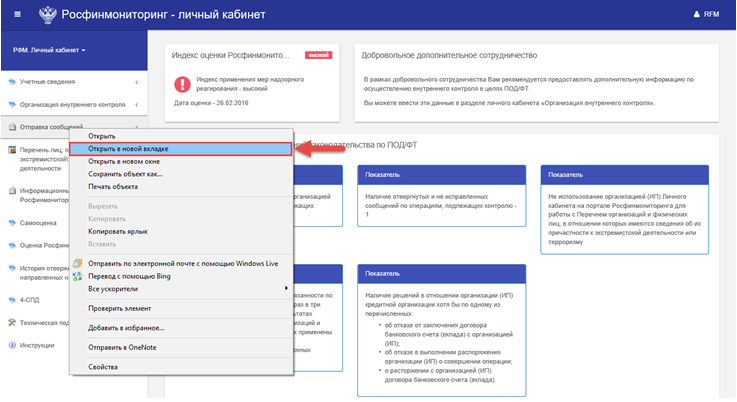
Рисунок 15
Результат:
Рисунок 16
Так же доступны к навигации по страницам сайта команды браузера «Вперед»/ «Назад».
При нажатии f5 или в строке браузера больше не перекидывает на стартовую страницу, а остается на той же странице, что и до обновления.
1.4. Печатные формы отправленных ФЭС
Пользователем стали доступны к печати их отправленные сообщения, но(!) возможность печати доступна только при отправке сообщения. Если пользователь отправит сообщение и закроет случайно окно, то распечатать нужное сообщение он уже не сможет.
1. Выбираем пункт меню Отправка сообщений-> Отправить сообщение.
2. Нажимаем Выбрать , подгружаем сформированное сообщение

Рисунок 17
3. В списке отобразились выбранные электронные сообщения. В случае если они сформированы с ошибкой в графе Проверка будет выведено предупреждение.

Рисунок 18
4. Далее пользователю необходимо нажать Сформировать документ , выбрать свой сертификат и выбрать Подписать и отправить . (Если в списке у пользователя есть сообщение с ошибкой, он может либо очистить полностью загруженные сообщения и подгрузить их снова, после исправления некорректного, либо отправить сразу, но сообщения с ошибками отправлены не будут. Проверить это можно выбрав пункт меню Отправка сообщений->Сообщения в работе. Внимание: Подготовка и отправка и Отправленные сообщения - это не пункты меню! Это заголовки разделов)
5. После того как документы отправлены, пользователю станет доступна страница с гиперссылками на скачивание печатных форм сообщения
регистрации и входе в личный кабинет
регистрации и входе в личный кабинет необходимо обратиться в техническую поддержку Росфинмониторинга по телефонам: 8 495 627 33 98 и 8 495 627 32 99. Скачать
регистрации и входе в личный кабинет необходимо обратиться в техническую поддержку Росфинмониторинга по телефонам: 8 495 627 33 98 и 8 495 627 32 99. Скачать
регистрации и входе в личный кабинет необходимо обратиться в техническую поддержку Росфинмониторинга по телефонам: 8 495 627 33 98 и 8 495 627 32 99. Скачать
Личном кабинете все квалифицированные ЭП, планируемые для использования в электронном взаимодействии с Росфинмониторингом. Пользователи программного обеспечения (организации и лица), могут обращаться за
заявку на подключение к Личному кабинету на портале Росфинмониторинга. Обновленный сайт Федеральной службы по финансовому мониторингу предлагает более удобную навигацию не только для юридических, но и
регистрации доверенного лица) в Личном кабинете окно выбора сертификата пустое? Проверьте следующие параметры: 1. При открытии вкладки выбора сертификата может появиться предупреждение системы безопасности Windows о
Личных кабинетов Портала Росфинмониторинга.
имеющие и не использующие Личный кабинет
имеющие и не использующие Личный кабинет на Портале Росфинмониторинга для организации работы с Перечнем, будут рассматриваться в качестве объектов первоочередного контроля.
средств. 3. Заполнить разделы Личного кабинета «Добровольное сотрудничество» и «Проверь свой риск». Подробную информацию можно получить по телефону Отдела надзорной деятельности и правового обеспечения МРУ Росфинмониторинга
(лица) должны зарегистрировать в Личном кабинете все квалифицированные ЭП, планируемые для использования в электронном взаимодействии с Росфинмониторингом. ПО АРМ "Организация-М" - доступно для скачивания по ссылке.
подключения и работы с Личным кабинетом в Росфинмониторинге с понедельника по четверг с 9.00 до 18.00, в пятницу с 9.00 до 16.45 (по московскому времени) работает
в полном объеме в Личном кабинете пользователя интернет - портала Росфинмониторинга. Необходимо отметить, что применение процедур блокирования (замораживания) активов соответствующего клиента означает факт создания условий, при
касающиеся технической поддержки пользователей Личных кабинетов Портала Росфинмониторинга.
Росфинмониторинге, для регистрации в личном кабинете на официальном сайте необходимо руководствоваться информационным письмом Росфинмониторинга от 17.01.2013 № 24. Информационное письмо Росфинмониторинга от 04.02.2013 № 25 «О возможности подключения
Личный кабинет на официальном сайте Росфинмониторинга
Личный кабинет на официальном сайте Росфинмониторинга представляет собой многофункциональный Портал для информационного взаимодействия с Уполномоченным органом.
- Для подготовки и представления сведений в виде ФЭС Росфинмониторинг предлагает использовать:
- Личный кабинет организации (лица) на Портале Росфинмониторинга;
- ПО АРМ "Организация-М".
- Для первичной авторизации в личном кабинете на Портале используется:
- ЛОГИН:
- для юридических лиц - ИНН и КПП (слитно, без пробела);
- для физических лиц - ИНН.
- ПАРОЛЬ:
- для организаций/физических лиц, имеющих АРМ «Организация» - системное имя организации (первые пять цифр, указанные на ключевой дискете в правом нижнем углу);
- для организаций/физических лиц, не имеющих АРМ «Организация» - учетный номер организации в Росфинмониторинге.
После успешной первичной авторизации необходимо изменить пароль доступа к личному кабинету
Структура личного кабинета
Структура личного кабинета организации представлена восемью основными разделами:
- Учетные сведения - профиль организации, авторизованной в личном кабинете;
- Организация внутреннего контроля - раздел, отражающий основные моменты внутреннего контроля в организации;
- Отправка сообщений - подготовка и оправка сообщений, архив отправленных сообщений;
- Перечень лиц, причастных к экстремистской/террористической деятельности - список перечней и поиск по ним;
- Информационные сообщения Росфинмониторинга - входящие сообщения от Уполномоченного органа;
- Самооценка - раздел содержит инструменты анализа и выявления нарушений требований ПОД/ФТ в организации;
- Оценка Росфинмониторинга - динамический список оценок деятельности организации в рамках ПОД/ФТ;
- 4-СПД - раздел, содержащий форму 4-СПД для отправки сообщений некредитными организациями.
- Техническая поддержка - раздел для отправки заявок на техническую поддержку в работе Портала;
- Инструкции - раздел, содержащий инструкции по работе с личным кабинетом и основным его функциям.
Часто задаваемые вопросы
Список часто задаваемых вопросов, возникающих при работе с Личным Кабинетом Росфинмониторинга:
При регистрации с помощью, усиленной квалифицированной электронной подписью не требуется направлять бумажную версию заявки на подключение к Личному кабинету на портале Росфинмониторинга.
В этом случае следует обратиться в техническую поддержку. Специалисты восстановят учетные данные, которые использовались для первичного входа.
Подождите 15 минут и повторите попытку входа. Блокировка доступа к порталу Федеральной службы по финансовому мониторингу при неоднократном неправильном вводе логина или пароля временная. Через 15 минут доступ к Порталу для Вас будет разблокирован.
Если Вы не помните пароль для входа в Личный кабинет Портала Федеральной службы по финансовому мониторингу, воспользуйтесь ссылкой «Забыли пароль» на странице входа в Личный кабинет.
Новый пароль будет выслан на адрес электронной почты, указанный при регистрации или на адрес, который был указан пользователем в Личном кабинете.
В случае если электронная почта, на которую зарегистрирован Личный кабинет, не была указана при регистрации или более недоступна, следует обратиться в техническую поддержку для восстановления данных для входа.
Да, имеете. Если Вы хотите получить доступ к Личному кабинету и иметь возможность пользоваться разработанными web-сервисами, Вы можете воспользоваться формой заявки на подключение для юридических лиц или физических лиц и индивидуальных предпринимателей .
Нет, не нужно. Организации и лица, имеющие учетный номер в Росфинмониторинге или использующие АРМ «Организация» попадают под действие Информационного письма "О порядке использовании портала Росфинмониторинга» №22 от 4 декабря 2012 года , заявки на подключение им не требуются.
В случае если Вы не получили Логин и пароль для входа в Личный кабинет на электронную почту, проверьте, не попало ли письмо в нежелательную почту, если Вы используете корпоративную электронную почту, уточните у системного администратора, не попало ли письмо с логином и паролем в нежелательные письма на сервере.
Обращаем Ваше внимание, что обработка заявок на подключение к Личному кабинету требует времени.
Если регистрационные данные не пришли в течении длительного времени, обратитесь в техническую поддержку.
Если у Вас есть доступ в Личный кабинет, это можно сделать в меню Профиль. Для этого необходимо зайти в меню Профиль и изменить адрес электронной почты на удобный Вам.
 |
Если доступа к Личному кабинету нет, следует обратиться в техническую поддержку. Специалисты восстановят учетные данные, которые использовались для первичного входа. После этого нужно зайти в Личный кабинет и самостоятельно изменить адрес электронной почты с помощью меню Профиль.
- Необходимо проверить настройки рабочего места пользователя Портала согласно инструкции «Настройка рабочего места 2_5.2», расположенной при входе в Личный кабинет:
- Необходимо входить только через браузер Inertnet Explorer 8 (или выше);
- Необходимо установить КриптоПро ЭЦП Browser plug-in для Inertnet Explorer ;
- Необходимо убедиться, что Ваша ЭЦП является квалифицированной (усиленной).
- ВНИМАНИЕ! Если Вы используете браузер версий выше Inertnet Explorer 10, Вам необходимо включить режим совместимости для корректной работы:
- Откройте браузер Inertnet Explorer, нажмите на клавиатуре Alt, слева вверху под адресной строкой в браузере появится строка меню.;
- Выберите вкладку «Сервис»- «Параметры режима представления совместимости» - добавьте адрес fedsfm.ru портала в вэб-узлы.
Особенное внимание уделите настройке сертификатов. При просмотре пути сертификации вашего личного сертификата должна быть цепочка из 4 сертификатов:
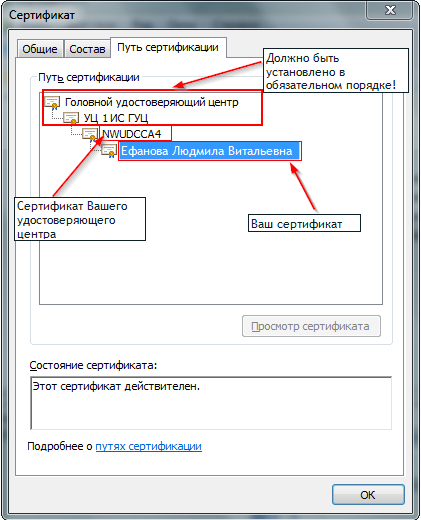
Головной удостоверяющий центр -> УЦ 1 ИС ГУЦ (или УЦ 2 ИС ГУЦ) -> Кросс-сертификат Вашего УЦ -> Ваш личный сертификат.
- Сертификаты должны быть установлены в следующие Хранилища Сертификатов:
- Головной удостоверяющий центр - в Доверенных корневых центрах сертификации;
- Сертификат УЦ 1 ИС ГУЦ и УЦ 2 ИС ГУЦ , а так же кросс-сертификат Вашего УЦ - в Промежуточных центрах сертификации;
- Ваш личный сертификат - в Личных.
Проверьте сертификат Вашего УЦ, если он самоподписанный (в поле «кем выдан» и «кому выдан» стоит одно и то же, например наименование вашего УЦ), то удалите его, затем установите новый с сайта . Подробное описание процесса установки сертификатов описано в инструкции по настройке рабочего места.
ВНИМАНИЕ!
- В случае, если доступ в Интернет осуществляется через корпоративную сеть и используется прокси-сервер (межсетевой экран, файервол, брандмауэр) необходимо открыть доступ по порту 8081 по TCP/IP к IP адресам:
- 195.16.102.197 - Web-сайт www.fedsfm.ru
- 195.16.102.200 - Портал Росфинмониторинга для обмена информацией в электронном виде через Личный кабинет организаций и ПО АРМ «Организация» версия 6.0 portal.fedsfm.ru
- Так же должны быть открыты порты: 80, 8080, 443, 8443.
Сайт Росфинмониторинга должен быть помещен в надежные узлы в браузере и уровень безопасности для этой зоны должен быть установлен «низкий».
В свойствах браузера необходимо разрешить открывать всплывающие окна для адреса сайта Росфинмониторинга: https://portal.fedsfm.ru .
Проверьте следующие параметры:
1 При открытии вкладки выбора сертификата может появиться предупреждение системы безопасности Windows о запросе списка установленных на компьютере сертификатов. Для продолжения работы нажмите кнопку «Yes» :

2 Необходимо, чтобы на Вашем компьютере был разрешен запуск приложений ActiveX.
3 В свойствах браузера необходимо разрешить открывать всплывающие окна для адреса Портала Росфинмониторинга: https://portal.fedsfm.ru , проверьте, не блокируются ли всплывающие окна средствами защиты (например, антивирусом и т.п.).
Данная ошибка связана с недоступностью одного из списка отзывов Вашего удостоверяющего центра. Определить, какой из адресов недоступен, можно выполнив в консоли Windows (Пуск - Все программы - Выполнить - cmd) следующую команду:
В тексте файла out.txt перед ссылкой на объект, который недоступен с Вашего локального компьютера, будет следующий текст "Error retrieving URL: Требуемый объект не найден" или ошибка на русском языке, с указанием, какая именно ссылка недоступна.
Для устранения этой ошибки, пожалуйста, обратитесь в техническую поддержку Вашего Удостоверяющего центра или к Вашему системному администратору, для проверки доступности ссылок с вашего компьютера.
Отчетность


